Hướng dẫn cách ẩn, khóa và giấu thư mục với Free Hide Folder
Đôi khi, chiếc máy tính của bạn có thể dễ dàng được sử dụng bởi người dùng khác. Chính vì vậy, bạn lo lắng dữ liệu cá nhân và tài liệu bí mật có thể dễ dàng được xem bởi người khác. Vậy làm thế nào để bảo vệ chúng khỏi những người dùng tò mò? Sau đây, Eballsviet.com xin chia sẻ với các bạn cách ẩn, khóa và giấu thư mục với Free Hide Folder - một công cụ ẩn thư mục hoàn toàn miễn phí và dễ dàng.
>>> Download Free Hide Folder tại đây
Sau khi cài đặt xong chương trình trên máy tính, vui lòng nhập mật khẩu mới và ghi nhớ chúng. Bạn sẽ yêu cầu nhập mật khẩu này bất cứ khi nào chạy Free Hide Folder. Sau đó, gõ xong mật khẩu, nhấn OK.
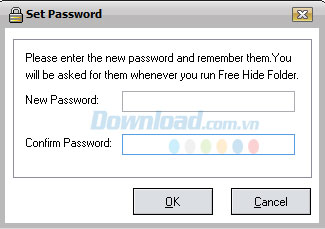
Tiếp đó, bạn sẽ nhìn thấy giao diện của chương trình như bên dưới:
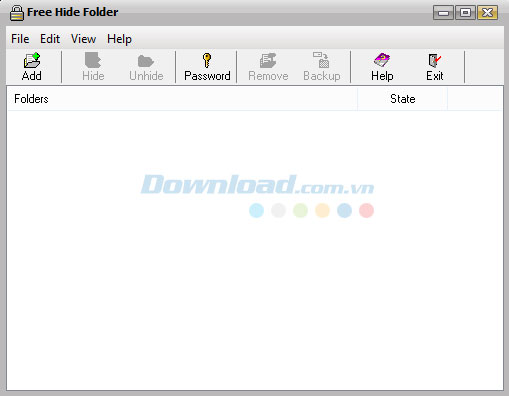
Kế tiếp, nhấn Add và duyệt thư mục mà mình ẩn, khóa hoặc giấu trong máy tính, rồi nhấn OK.
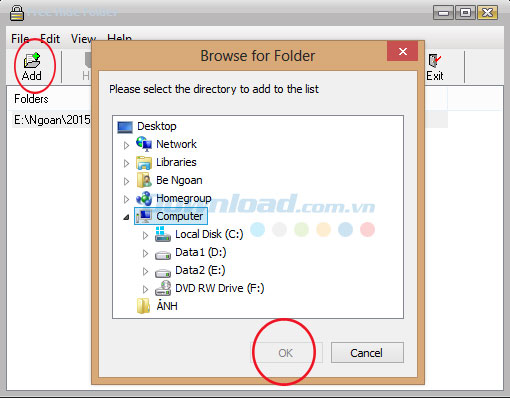
Kết quả, thư mục mà bạn vừa chọn đã được ẩn một cách an toàn.
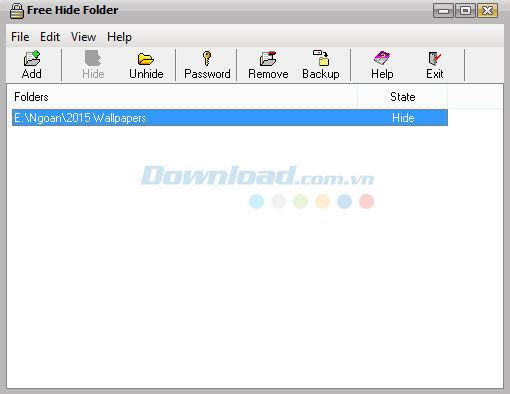
Để bỏ ẩn, bạn chỉ cần nhấp chuột vào thư mục và bấm nút Unhide.
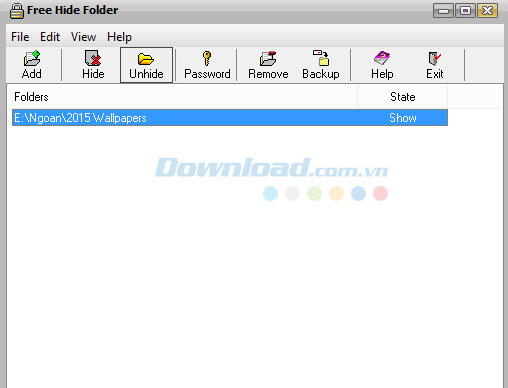
Ngoài ra, chương trình cũng trang bị thêm cho người dùng một số tính năng sau:
- Password: Cài đặt mật khẩu cho thư mục
- Remove: Loại bỏ thư mục được thêm vào
- Backup: Sao lưu toàn bộ thư mục
Sau khi hoàn tất quá trình ẩn thư mục, vui lòng bấm Exit để thoát chương trình.
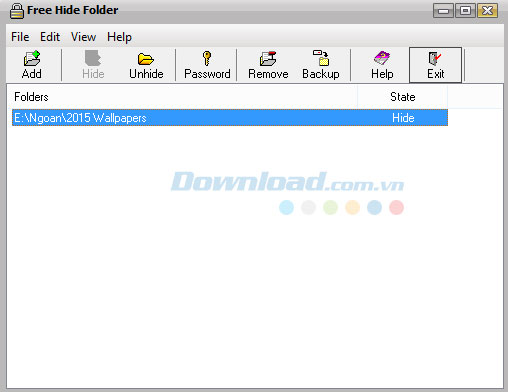
Như vậy, trên đây Eballsviet.com vừa giới thiệu với các bạn cách ẩn, khóa thư mục dễ dàng và đơn giản với phần mềm Free Hide Folder. Hy vọng với bài viết này, người dùng sẽ không còn gặp phải khó khăn nào trong quá trình thao tác và sử dụng chương trình.
Chúc các bạn thực hiện thành công!
Theo Nghị định 147/2024/ND-CP, bạn cần xác thực tài khoản trước khi sử dụng tính năng này. Chúng tôi sẽ gửi mã xác thực qua SMS hoặc Zalo tới số điện thoại mà bạn nhập dưới đây:
Có thể bạn quan tâm
-

Khắc phục lỗi máy tính không nhận ổ cứng ngoài
-

Zalo PC bị lỗi! Nguyên nhân và cách khắc phục
-

Hướng dẫn cài đặt và sử dụng Dropbox để sao lưu dữ liệu
-

Cách cài đặt và chơi Dream League Soccer trên máy tính
-

Hướng dẫn cài đặt ứng dụng trên Mac
-

Cách đăng xuất Facebook Messenger nhanh chóng trên nhiều thiết bị
-

Học PowerPoint - Bài 5: Cách sử dụng theme cho slide PowerPoint
-

Cách sử dụng tính năng gõ tắt trên Unikey
-

Cách chèn công thức Toán học trên Word 2016
-

Hướng dẫn tạo vật thể 3D bằng Adobe Illustrator





